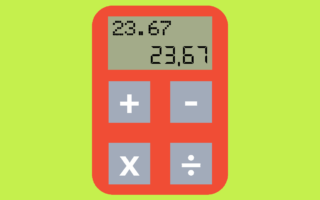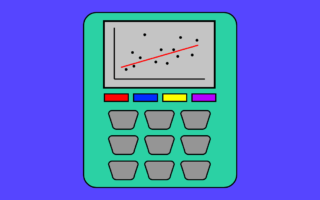O objetivo deste artigo é te mostrar como realizar o cálculo de desvio padrão com a calculadora científica.
As instruções que você verá aqui são para as calculadoras no modelo da CASIO FX-82MS, FX-83MS, FX-85MS, FX-270MS, FX-300MS, FX-350MS, mas é possível que existam algumas semelhanças com outros modelos.
Para realizar esse tipo de cálculo estatístico primeiramente precisamos alterar o modo de cálculo.
Então para fazer isso pressionamos a tecla MODE uma vez e depois a opção 2, SD (Standard Deviation, que traduzindo do inglês quer dizer desvio padrão).
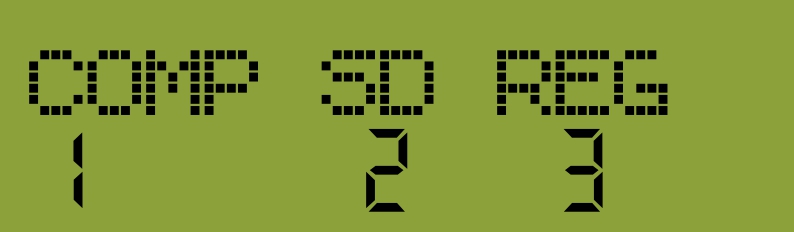
Cálculo de desvio padrão
Para demonstrar o uso do modo de desvio padrão da nossa calculadora científica vamos utilizar os dados abaixo.
| 55 | 54 | 51 | 55 | 53 | 53 | 53 | 52 |
Inserção de valores
Algumas funções da calculadora se modificam ao alterar o modo de cálculo para desvio padrão.
Este é o caso do botão M+ que agora passa a ser DT (DATA em inglês quer dizer dados). Então é nessa opção que vamos armazenar os dados da nossa tabela.
Mas antes de iniciar qualquer introdução de dados precisamos limpar a memória da calculadora para evitar que nossos cálculos sejam interferidos por valores inseridos anteriormente.
Para limpar a memória pressione o botão SHIFT, depois a opção CLR, escolha a opção 1 – Scl, e por último pressione = (igual).
Agora podemos começar a inserir nossos dados.
O primeiro valor é o 55, então digito esse valor e pressiono o botão DT (M+).
Mas tome cuidado para não apertar DT duas vezes, caso faça isso o valor 55 será introduzido duas vezes e não uma.
Então para os demais valores é só seguir a mesma ideia, ao digitar o valor que se deseja introduzir pressione a tecla DT.
Mas caso você queira introduzir um valor que se repete, como é o caso do 53 que aparece 3 vezes na nossa tabela, podemos digitar na calculadora:
O valor 53, depois o ponto e vírgula (ele está em amarelo acima do botão da vírgula), e então a quantidade de vezes que ele se repete e por último a tecla DT:

Enfim finalizadas as inserções podemos ir para os cálculos, mas caso queira verificar os valores inseridos utilize as setas para cima e para baixo do botão REPLAY.
X seguido de um número é o valor introduzido e Freq seguido de um número é a quantidade de vezes que o valor se repete (frequência).
Correção de dados inseridos
Mas caso você tenha introduzido algum valor de forma errada basta achá-lo na pilha com o botão REPLAY e substituí-lo.
Então para fazer isso digite o valor pelo qual se deseja substituir e pressione a tecla igual, pois se você pressionar a tecla DT o valor será inserido na pilha e não substituído.
Você também pode realizar a substituição da frequência que um número aparece, a ideia é a mesma.
Mas caso queira apagar o dado da pilha utilize a opção CL que está em amarelo abaixo do botão M+. Para ativá-la pressione a tecla SHIFT primeiro.
Cálculos
No modo de desvio padrão a calculadora libera duas novas opções para cálculos.
Eles se encontram acima dos botões 1 e 2, são o S-SUM e o S-VAR, para ativá-los é primeiro preciso pressionar a tecla SHIFT.
Na função **S-SUM** existem 3 opções:
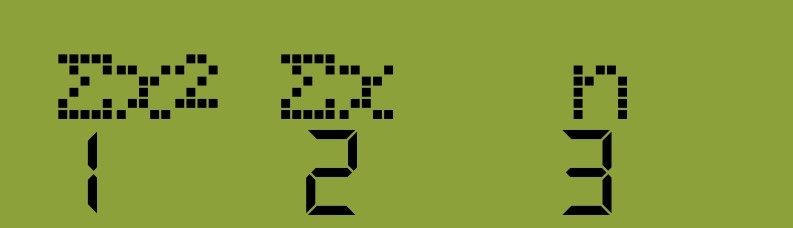
- A primeira opção (tecla 1) você chama a soma dos quadrados dos valores inseridos para a linha de expressões;
- Na segunda opção (tecla 2) você obtém a soma dos valores informados;
- E a terceira opção (tecla 3) será informada a quantidade de valores inserido.
Como exemplo vamos verificar a quantidade de valores inseridos, então pressionamos a tecla 3 e depois = (igual).
Portanto obtemos o valor 8, que é a quantidade de valores na nossa tabela.
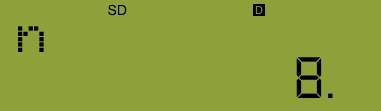
Agora sobre a função S-VAR. Para verificar as opções disponíveis pressionamos a tecla SHIFT e depois a tecla 2.
Três opções são apresentadas:
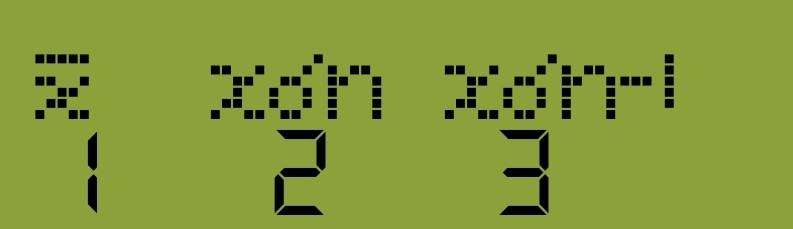
- A primeira opção (tecla 1) nos oferece a média aritmética dos valores informados;
- Na segunda opção (tecla 2) é para obter o desvio padrão populacional; e
- A terceira opção (tecla 3) obtemos o desvio padrão de amostra.
Portanto para verificar o desvio padrão populacional pressionamos a tecla 2 e depois = (igual).
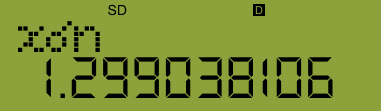
Lembre-se de limpar a memória da calculadora sempre que iniciar uma nova introdução de dados, mesmo que você desligue a calculadora os dados continuarão na memória.
Exceto quando fizer a alteração entre os modos de cálculos, aí sim os dados na memória serão perdidos.
Árvore de comandos
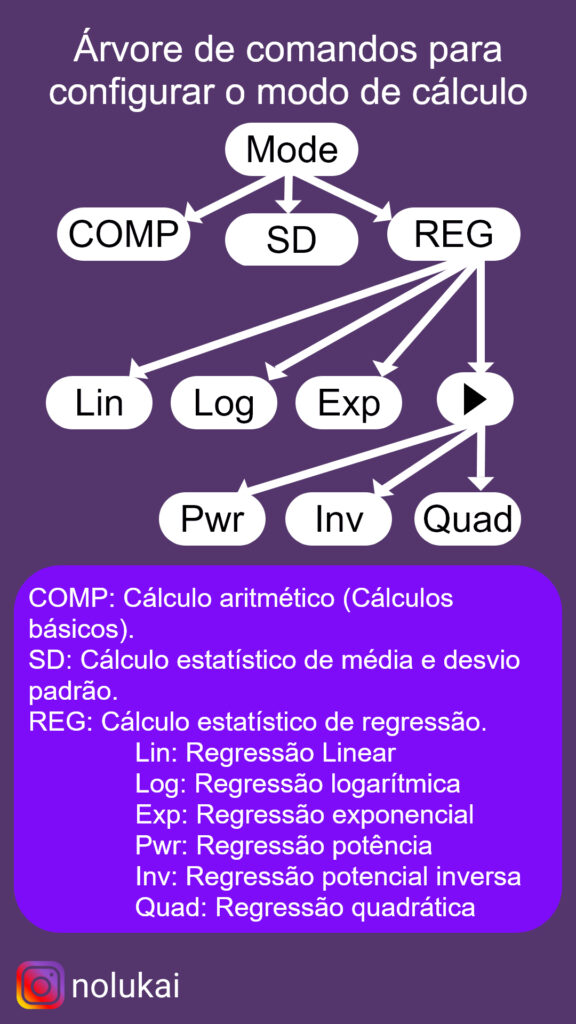
Gostou e acha que vai ajudar mais alguém? Então compartilhe.
Tem alguma dúvida? Deixa aqui nos comentários ou pode vir falar comigo pelas redes sociais, os links estão no rodapé do site.